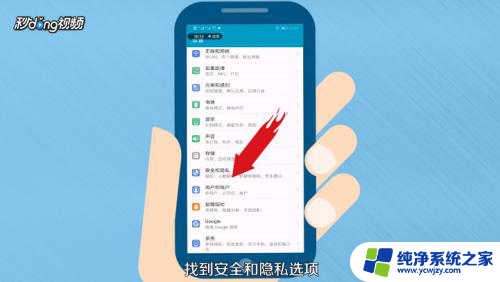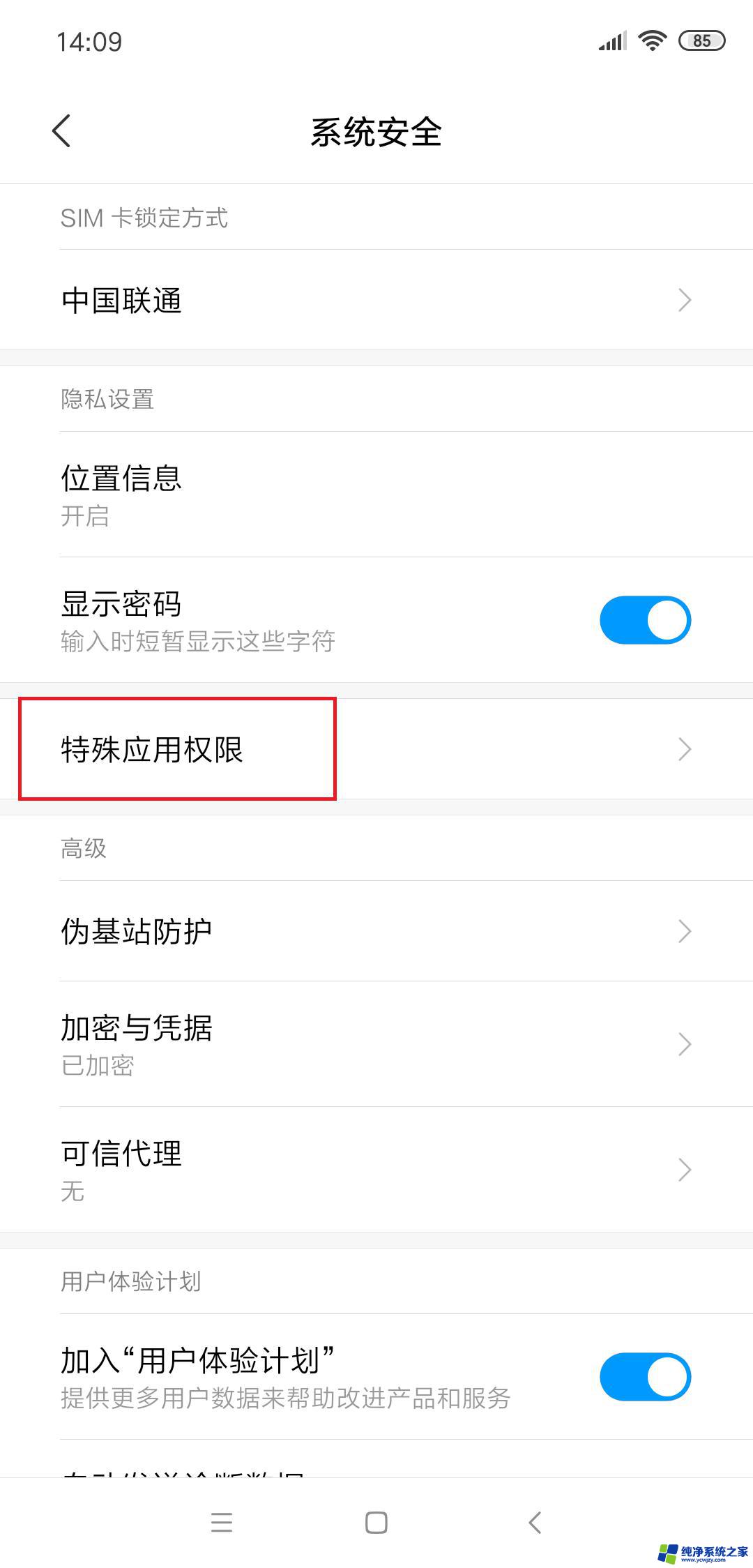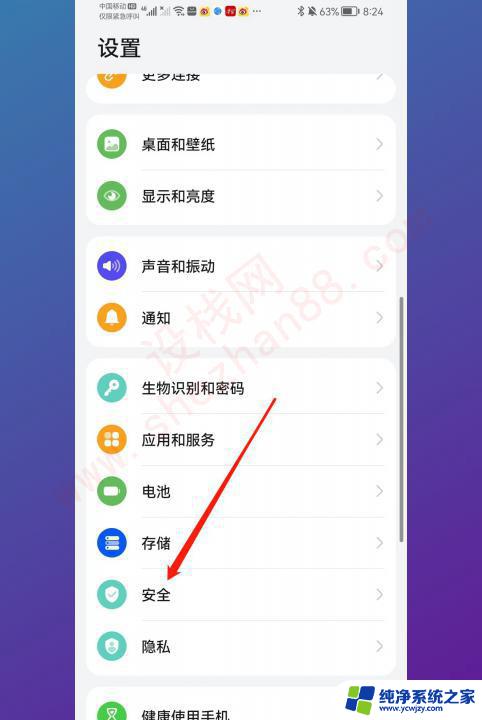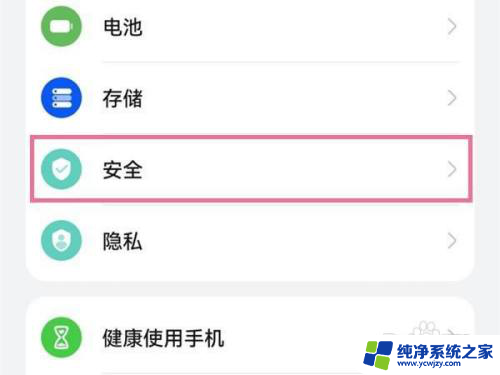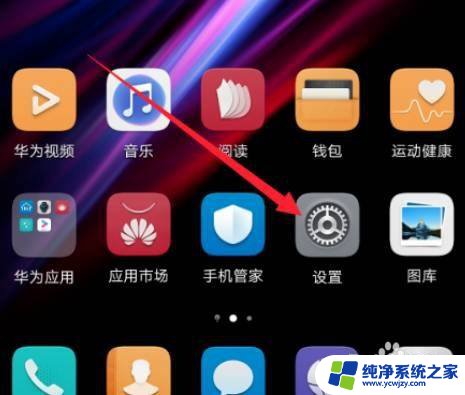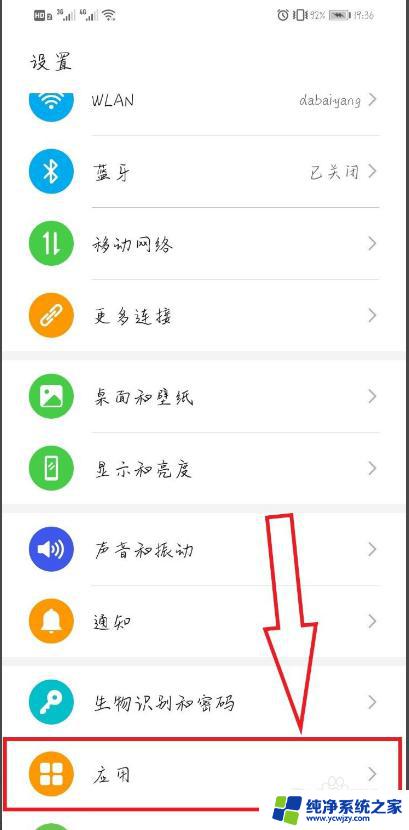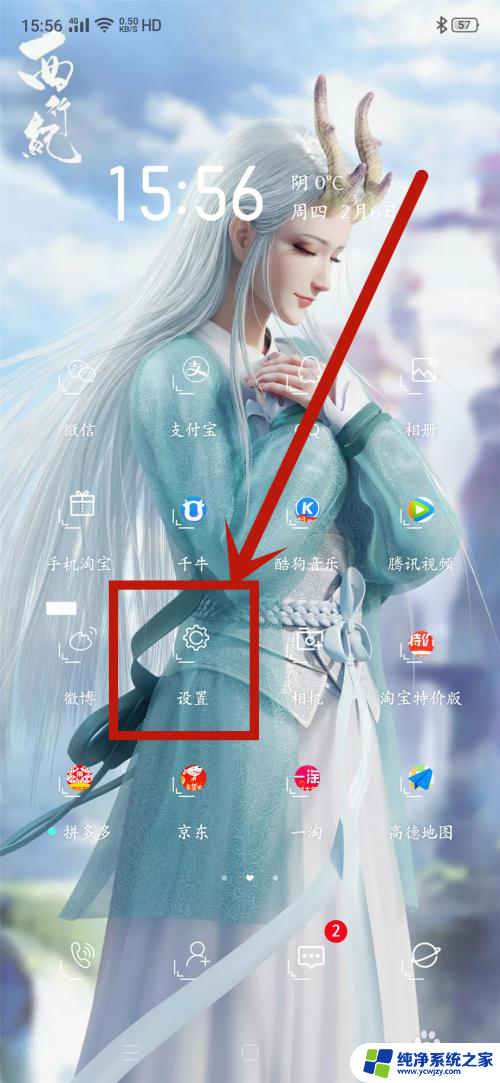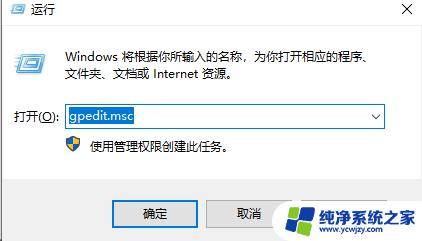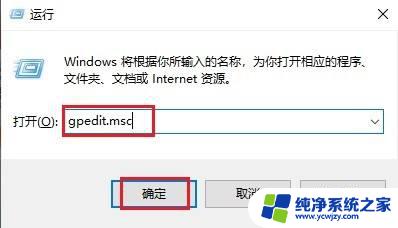安装应用权限怎么设置
在Win10系统中,安装应用程序时经常会遇到需要管理员权限的提示,这是因为安装软件涉及对系统的修改,需要管理员权限来确保安装过程顺利进行并不会对系统造成损坏。设置应用权限是为了保护系统安全,防止恶意软件的安装和运行。在安装软件时需要注意权限设置,避免给系统带来潜在的安全风险。
方法如下:
1.打开控制面板:
1.在win10搜索框内输入控制面板;
2.点击打开控制面板.
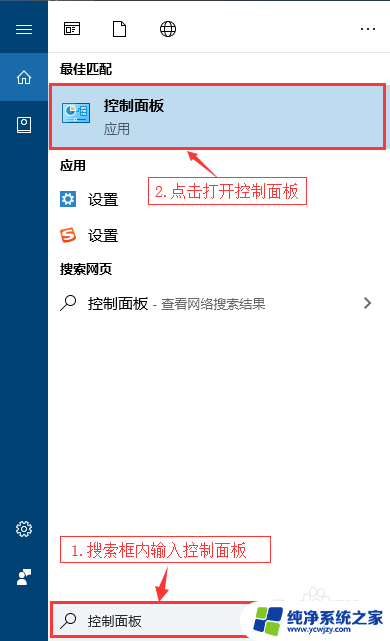
2.在控制面板窗口找到并打开用户账户;
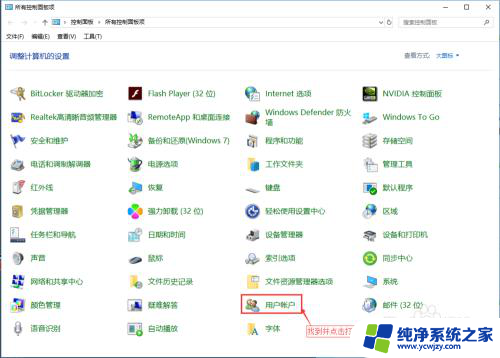
3.在用户账户窗口找到并点击打开更改用户账户控制设置;
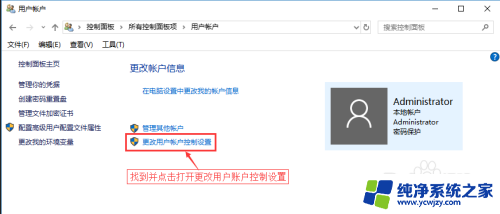
4.在用户账户控制设置窗口设置计算机更改消息为始终通知,然后点击确定。这样在安装软件时就会提示;
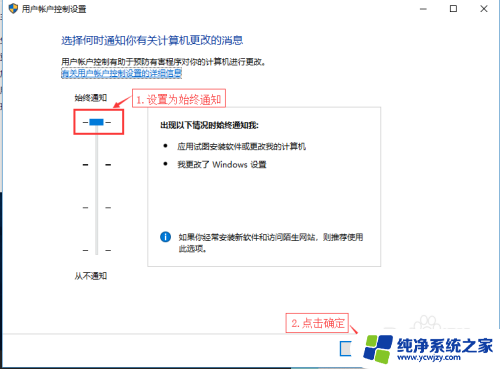
5.打开gpedit.msc:
1.在win10搜索框内输入gpedit.msc;
2.点击打开gpedit.msc。
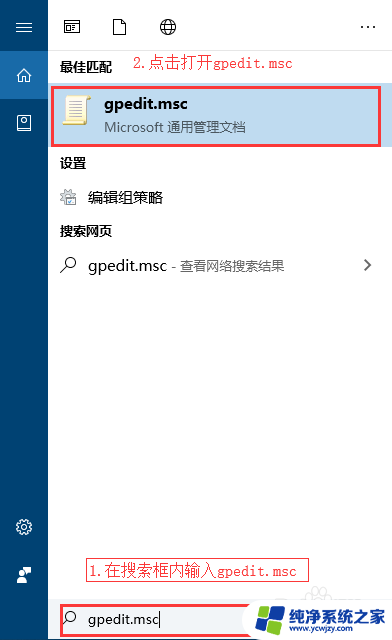
6.在本地组策略编辑器窗口依次找到计算机配置-->Windows设置-->安全设置-->本地策略-->安全选项-->账户控制:管理员批准模式中管理员的提升权限权限提示行为;

7.修改“账户控制:管理员批准模式中管理员的提升权限权限提示行为”:
1.右键“账户控制:管理员批准模式中管理员的提升权限权限提示行为”点击属性
2.点击“账户控制:管理员批准模式中管理员的提升权限权限提示行为”选项框选择提示行为
3.点击“应用”应用修改
4.点击确定
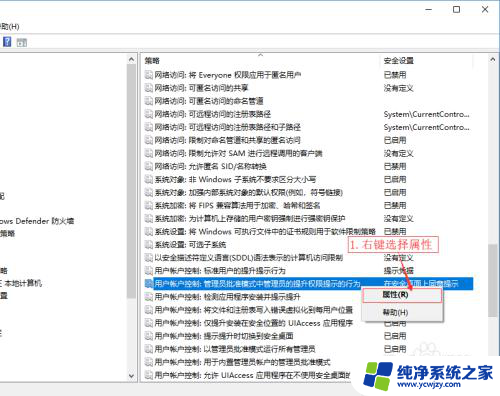
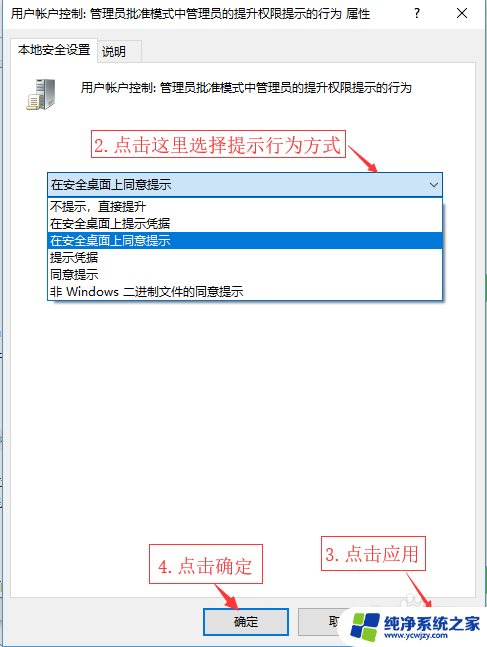
以上就是如何设置应用权限的全部内容,如果您遇到这种情况,可以根据我的方法来解决,希望对大家有所帮助。